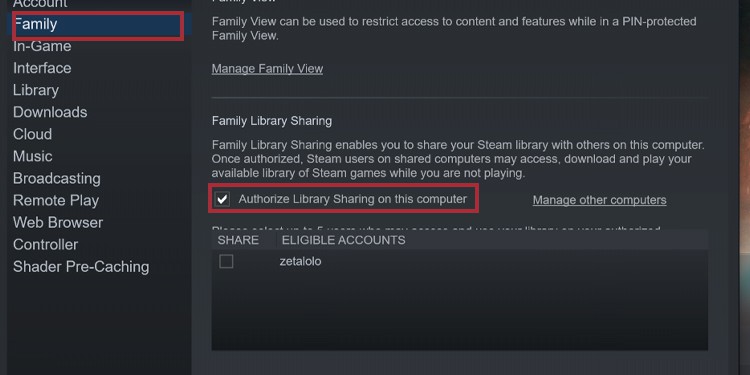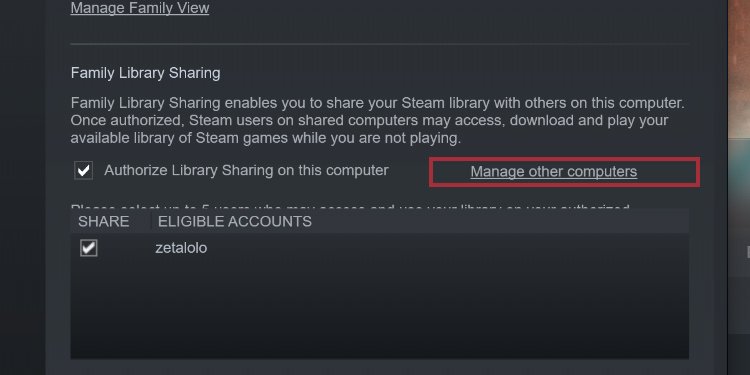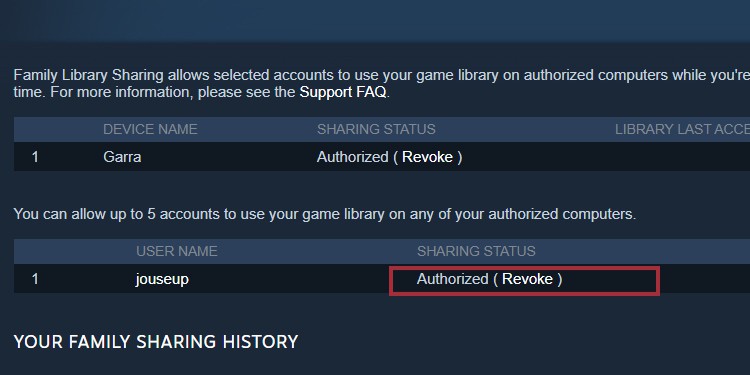Debería ser fácil, pero desbloquear la función para agregar un amigo en Steam requiere una de dos cosas. El primero es gastar dinero en Steam; el segundo es que otra persona te agregue como amigo.

Los nuevos usuarios de Steam tienen cuentas limitadas. Los usuarios que no han gastado dinero en la plataforma también tienen cuentas limitadas. Con eso quiero decir que faltan algunas funciones, como la capacidad de agregar un amigo en Steam.
Esto no afecta la función Compartir biblioteca familiar en Steam. Comparte su biblioteca de juegos con usuarios nuevos y limitados a través de esta función. Como tal, también cubríamos cómo agregar un amigo a Steam Family Sharing.
Lo que hay que saber
- Desde la aplicación de escritorio o el sitio web de Steam: Selecciona Nombre de usuario > Amigos > Añadir un amigo > Ir a buscar e introduce el nombre de un amigo.
- Desde la aplicación móvil de Steam: Selecciona Amigos > Tus amigos > Añadir un amigo > Buscar amigos > Ir a buscar e introduce el nombre de un amigo.
- Desde el menú de tu nombre de usuario en la web de Steam o en la app de escritorio, selecciona Amigos > Añadir un amigo > Crear un enlace de invitación. Copia el enlace.
Este artículo explica cómo añadir amigos en Steam utilizando el sitio web de Steam, la aplicación de escritorio y la aplicación móvil mediante el envío de una solicitud de amistad que tu amigo verá la próxima vez que inicie sesión en Steam.
¿Qué necesito para agregar un amigo en Steam?
Solo puede agregar amigos en Steam después de gastar $ 5 en la tienda Steam (al menos). De lo contrario, Steam limita la función. Alternativamente, también puede agregar amigos si alguien más lo agrega primero a su lista de amigos. Steam ofrece un sistema único para hacer precisamente eso.
Añadir amigos en Steam usando la aplicación de escritorio o el sitio web
La aplicación de escritorio de Steam es prácticamente idéntica al sitio web de Steam, así que puedes añadir amigos usando el que prefieras. La pestaña Tienda de la aplicación corresponde a Steampowered. Com, que es la tienda online de Steam. La pestaña Comunidad corresponde a Steamcommunity. com, que es el portal de la comunidad online de Steam.
Si no conoces el nombre exacto del perfil de tu amigo en Steam y no puedes encontrar su cuenta en el servicio, puede que tengas dificultades para añadirlo.
A continuación te explicamos cómo encontrar y añadir amigos en Steam utilizando la aplicación de escritorio o el sitio web de la Comunidad Steam:
- Abre la aplicación de escritorio de Steam o navega hasta Steamcommunity. Com.
- Coloca el cursor del ratón sobre tu nombre de usuario en la barra de menú.
- Elige Amigos en el menú desplegable que aparece.
- Selecciona Añadir un amigo.
No puedes enviar solicitudes de amistad en Steam hasta que compres un juego o añadas fondos a tu Cartera de Steam. Las cuentas nuevas están bloqueadas en un estado limitado hasta que se gaste una pequeña cantidad de dinero. Si quieres añadir amigos antes de comprar nada, pide a tus amigos que te envíen un enlace de invitación.
- Selecciona Ir a buscar.
- Escribe el nombre de tu amigo en el campo de búsqueda.
- Localiza a tu amigo en los resultados de la búsqueda y selecciona Añadir como amigo.
- Selecciona Aceptar.
Tu amigo debe aceptar la solicitud para que aparezca en tu lista de amigos.
- Los usuarios de Steam pueden cambiar sus nombres de perfil en cualquier momento. Si no ves a tu amigo en los resultados de la búsqueda, asegúrate de que no ha cambiado su nombre recientemente.
Añade amigos en Steam con la aplicación móvil
La aplicación de Steam, que está disponible para Android e iOS, ofrece la mayoría de las mismas funcionalidades que la aplicación de escritorio. Algunas cosas están en lugares ligeramente diferentes, pero todavía puedes realizar la mayoría de las mismas tareas, incluyendo la de añadir amigos.
A continuación te explicamos cómo añadir amigos utilizando la aplicación móvil de Steam:
- Inicia la aplicación de Steam.
- Pulsa Amigos
Si la aplicación se abre en una pantalla que no es la de tu perfil, toca primero el icono ° (tres líneas verticales) y luego selecciona Tú y amigos > Perfil. Si vas directamente a tu lista de amigos en este paso, no verás la opción de añadir amigos. - Selecciona la flecha desplegable Tus amigos.
- Pulse Añadir un amigo.
- Desplácese hasta la sección Buscar amigos.
- Pulse Ir a buscar.
- Escriba el nombre de BB
- Localice a su amigo en los resultados de la búsqueda.
- Pulse Añadir como amigo.
- Pulse Aceptar.
Tu amigo no aparecerá en tu lista de amigos hasta que acepte la solicitud.
Qué hacer cuando no puedes encontrar amigos en Steam
Encontrar y añadir amigos en Steam no siempre funciona como se espera. Steam tiene algunas peculiaridades en el tratamiento de los nombres de usuario que pueden dificultar la búsqueda de amigos. Si la base de datos se cae, puede resultar imposible encontrar a quien buscas. Cuando esto ocurre, tienes que esperar a que Valve solucione el problema.
Cuando te registras en Steam, creas un nombre de usuario que utilizas para iniciar sesión en el servicio. Este nombre de usuario principal no es el mismo que la gente ve en los juegos o cuando publicas en los grupos de la comunidad de Steam. Puedes cambiar tu nombre de perfil siempre que quieras, lo que puede crear confusión cuando alguien intente añadirte como amigo.
Para facilitar que la gente te encuentre, establece un nombre de localizador universal de recursos (URL) personalizado que sea el mismo que tu ID de Steam o nombre de cuenta.
Tu cuenta de Steam tiene cuatro nombres asociados:
- Nombre de cuenta de Steam: El nombre de usuario que utilizas para iniciar sesión en tu cuenta de Steam. No puedes cambiarlo.
- Nombre del perfil de Steam: El nombre que aparece en las listas de amigos, en los juegos y en la comunidad de Steam. Puedes cambiar este nombre.
- Nombre real: El uso de tu nombre real ayuda a tus amigos a encontrarte en las búsquedas. Puedes poner lo que quieras, sin embargo, y puedes cambiarlo en cualquier momento.
- Nombre de URL personalizado: Un nombre que estableces en tu perfil. Si lo estableces con lo mismo que tu nombre de perfil, la gente puede navegar a Steamcommunity. Com/id/su nombre de perfil para encontrarte.
Cuando buscas a alguien en Steam, puedes utilizar su nombre de perfil de Steam o su nombre real, pero no lo encontrarás si ha cambiado alguno de los dos por otro.
Steam mantiene un registro parcial de los nombres de perfil anteriores y proporciona una lista abreviada en los resultados de la búsqueda. Sin embargo, tienes que buscar el nombre actual de tu amigo si quieres estar seguro de encontrarlo.
Aquí tienes algunas cosas que puedes probar si no puedes encontrar o añadir a tus amigos en Steam:
- Asegúrate de que escribes su nombre de perfil actual en Steam.
- Si su nombre de perfil actual es diferente al de su cuenta de Steam, busca su nombre de cuenta. Esta idea tiene más probabilidades de funcionar si el nombre de su cuenta y el nombre de la URL personalizada son iguales.
- Si conoces el nombre que usa tu amigo para su perfil (real o no), puedes buscarlo.
- Si sigues sin encontrar a tu amigo en Steam, asegúrate de que ha configurado su perfil de Steam.
- Genera y envía un enlace de invitación a un amigo de Steam si sigues sin poder encontrarlo o añadirlo.
Pide a tu amigo que configure su perfil de Steam
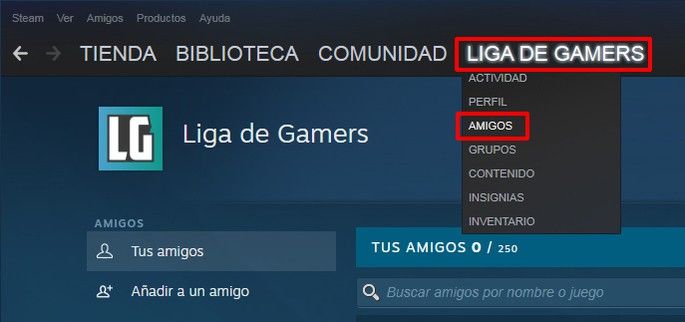
Si tu amigo es nuevo en Steam, o no ha configurado su perfil, es posible que no puedas encontrarlo utilizando la función de búsqueda. Pídele que abra el cliente de Steam, o que visite Steamcommunity. Com, y que configure su perfil.
Los nuevos miembros de Steam pueden tardar en aparecer en las búsquedas, por lo que es posible que tengas que esperar hasta que la base de datos se actualice. Si no quieres esperar, puedes probar otros métodos para añadir un amigo en Steam.
Envía a tu amigo un enlace de invitación de Steam
La forma más fácil de añadir un amigo en Steam, aparte de encontrarlo con la función de búsqueda, es generar un enlace de invitación y dárselo. Este proceso requiere cierta comunicación entre tú y tu amigo fuera de Steam, ya que tendrás que enviarle el código en un correo electrónico o en una aplicación de chat como Discord.
Los enlaces de invitación a amigos de Steam se generan en la misma página desde la que se accede a la función de búsqueda de amigos.
A continuación te explicamos cómo encontrar la ubicación correcta y generar un enlace de invitación:
- Abre la aplicación de escritorio de Steam o navega hasta Steamcommunity. Com.
- Coloca el cursor del ratón sobre tu nombre de usuario en la barra de menú.
- Selecciona Amigos.
- Selecciona Añadir un amigo.
- Selecciona Crear un enlace de invitación.
- Selecciona el enlace y cópialo, o elige Copiar al portapapeles a la izquierda del enlace.
- Envía el enlace a tu amigo.
- Cuando tu amigo haga clic en el enlace, se abrirá el sitio web de Steam. Después de que inicie la sesión, verá un mensaje en forma de banner cerca de la parte superior de la página. Si selecciona Añadir como amigo en el mensaje, Steam os añade a cada uno de vosotros a la lista de amigos del otro.
¿Por qué no puedo agregar amigos en Steam?
Si no cumple con uno de estos dos requisitos, la función Agregar un amigo no estará disponible en su cuenta. Por ejemplo, si solo ha jugado juegos gratuitos, no podrá agregar un amigo.
De manera similar, si está tratando de encontrar el nombre de usuario de una cuenta limitada, no lo encontrará. La única forma es mediante el enlace Invitación rápida.
¿Cómo agregar un amigo a Steam Family Sharing?
Hay dos formas de compartir juegos de Steam con tus amigos. La primera es comprar un juego como regalo. El segundo es por la función de compartir Steam Family Library.
Estos usuarios no necesitan estar en su lista de amigos. En cambio, los usuarios deben iniciar sesión en la aplicación, en la misma PC, para habilitar la función.
Steam Family Library Sharing permite a los usuarios jugar entre sí, compartir logros de Steam y guardar juegos en Steam Cloud.
En otras palabras, puede jugar los juegos de un amigo cercano o un miembro de la familia (o viceversa), siempre que lo autoricen como parte de Steam Family Library Sharing.
Sin embargo, solo un usuario puede jugar un juego simultáneamente y Steam siempre dará prioridad al propietario original.
Además, no todos los juegos están disponibles a través de Compartir en familia. Por ejemplo, los MMO a menudo no están listos para compartir dentro de estos grupos. Por último, otros usuarios no pueden acceder a la biblioteca compartida sin conexión.
Aquí está el FAQ oficial para todas las preguntas relacionadas. Para todo lo demás, aquí están las instrucciones sobre cómo habilitar:
- Ve a la configuración de Steam
Abra la aplicación Steam y haga clic en Steam en la esquina superior izquierda. Luego, haga clic en Configuración. - Autorizar compartir
Vaya a la pestaña Familia y marque la casilla Autorizar el uso compartido de la biblioteca. - Autorizar las cuentas
Debajo de la casilla de verificación, verá una lista de todas las cuentas que han iniciado sesión en su computadora. Puede marcar la casilla de las cuentas que desea incluir en su grupo Family Sharing.Compartir juegos como parte de la Biblioteca familiar Compartir significa iniciar sesión en varias cuentas de Steam en la misma aplicación, en su PC, y autorizarlas.
Por lo tanto, si no vive con la persona con la que está dispuesto a compartir sus juegos, necesitará las credenciales de su cuenta. En lugar de su nombre de usuario, querrá su nombre de cuenta y contraseña para poder iniciar sesión con su computadora.
- Administrar la función
Haga clic en Administrar equipos en el mismo panel.
Aquí, verá la lista de computadoras que usan sus credenciales y otras cuentas que usan su biblioteca. Puede revocar los permisos en cualquier momento.
Preguntas relacionadas
¿Dónde encuentro mis solicitudes de amistad?
Tus solicitudes de amistad están en la bandeja de entrada en la parte superior derecha de la aplicación Steam. Tiene un icono de sobre verde.
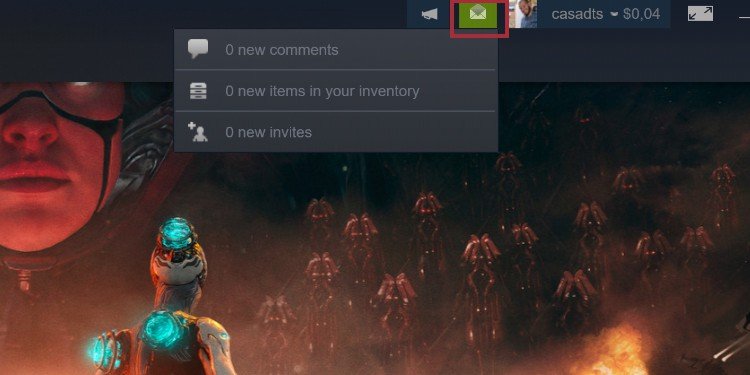
¿Puedo regalar un juego a un nuevo usuario?
Para regalar un juego a alguien, primero debes agregarlo como amigo. Puede hacerlo usando el enlace Invitación rápida.
¿Pueden los nuevos usuarios recibir un juego como regalo?
Los nuevos usuarios pueden recibir juegos como regalo. También pueden recibirlo a través de una tarjeta de regalo de Steam.
¿Cuál es la diferencia entre el nombre de usuario de Steam y el nombre de la cuenta de usuario de Steam?
El nombre de usuario es lo que otros ven y te encuentran. A menudo, el nombre de usuario es el correo electrónico que utilizó para abrir la cuenta sin la @.